دليل مستخدم iPhone
- مرحبًا
- ما الجديد في iOS 12
-
- التنبيه وفتح القفل
- التعرف على الإيماءات الأساسية
- التعرف على إيماءات الـ iPhone X وما أحدث
- استخدام 3D Touch للمعاينات والاختصارات
- استكشاف الشاشة الرئيسية والتطبيقات
- تغيير الإعدادات
- التقاط لقطة شاشة
- ضبط مستوى الصوت
- تغيير الأصوات والاهتزازات
- البحث عن محتوى
- استخدام وتخصيص مركز التحكم
- عرض وتنظيم عرض اليوم
- الوصول إلى الميزات من شاشة القفل
- السفر مصطحبًا iPhone
- تعيين مدة استخدام الجهاز ومُدد السماح والحدود
- مزامنة الـ iPhone باستخدام iTunes
- تغيير البطارية ومراقبتها
- معرفة دلالة أيقونات الحالة
-
- الملحقات المضمنة مع الـ iPhone
- التوصيل بأجهزة Bluetooth
- إجراء تدفق للصوت والفيديو إلى أجهزة أخرى
- التحكم في الصوت على أجهزة متعددة
- AirPrint
- استخدام EarPods من Apple
- Apple Watch
- استخدام Magic Keyboard
- الشحن اللاسلكي
- Handoff
- استخدام الحافظة العامة
- إجراء مكالمات Wi-Fi واستلامها
- استخدام الـ iPhone كنقطة اتصال Wi-Fi
- مشاركة اتصال الإنترنت على الـ iPhone
- نقل الملفات باستخدام iTunes
-
-
- بدء استخدام ميزات إمكانية وصول ذوي الاحتياجات الخاصة
- اختصارات إمكانية وصول ذوي الاحتياجات الخاصة
-
-
- تشغيل VoiceOver واستخدامه
- تغيير إعدادات VoiceOver
- التعرف على إيماءات VoiceOver
- تشغيل الـ iPhone باستخدام إيماءات VoiceOver
- التحكم في VoiceOver باستخدام الدوار
- استخدام لوحة المفاتيح على الشاشة
- الكتابة بإصبعك
- التحكم في VoiceOver باستخدام Magic Keyboard
- كتابة برايل على الشاشة باستخدام VoiceOver
- استخدام شاشة عرض برايل
- استخدام VoiceOver في التطبيقات
- نطق التحديد ونطق الشاشة والاستجابة الصوتية للكتابة
- التكبير على الشاشة
- المكبر
- إعدادات شاشة العرض
- Face ID والانتباه
-
- الوصول الموجه
- حقوق النشر
تشغيل الموسيقى باستخدام CarPlay
يمكنك استخدام Siri أو فتح الموسيقى في CarPlay لتشغيل الموسيقى المتاحة على الـ iPhone؛ بما في ذلك الأغاني والفنانين والألبومات وقوائم التشغيل والراديو.
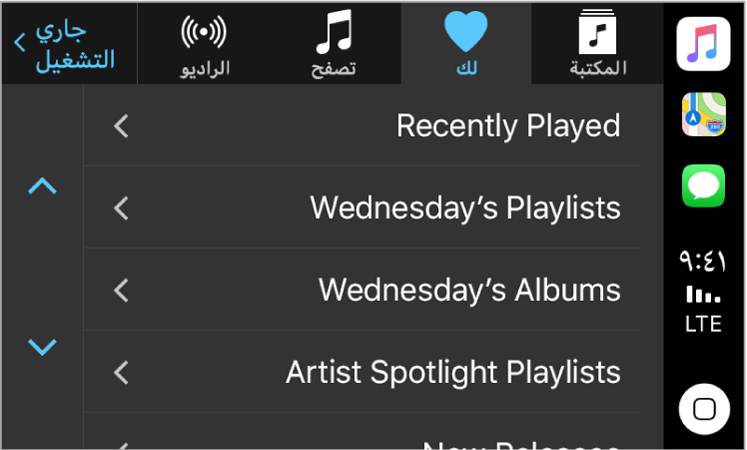
اسأل Siri. انطق شيئًا ما مثل:
"شغل ألبوم وائل كفوري الجديد"
"شغل ألبوم الأغاني الكلاسيكية"
"شغل أغاني مشابهة لهذه"
"شغل المزيد من الأغاني لهذا الفنان"
"شغل باقي هذا الألبوم"
"أنشئ محطة راديو استنادًا لهذه الأغنية"
"تجاوز هذه الأغنية"
"أعد تشغيل هذه الأغنية"
إذا لم يعثر Siri على طلبك، فكن أكثر تحديدًا. على سبيل المثال، قل "شغل محطة الراديو Pure Pop" بدلاً من قول "شغل Pure Pop".
في بعض الأنظمة، يعرض تطبيق الموسيقى قائمة جزئية فقط من الخيارات أثناء القيادة. للاختيار من بين خيارات ليست ضمن القائمة، استخدم Siri من خلال تحديد المزيد في أسفل القائمة، أو بالضغط مطولًا على زر الأمر الصوتي على عجلة القيادة.
استخدام عناصر التحكم المدمجة بالمركبة للتحكم في تشغيل الموسيقى
يمكنك استخدام عناصر التحكم الموجودة بعجلة قيادة المركبة أو الأزرار الموجودة على شاشة جاري التشغيل.
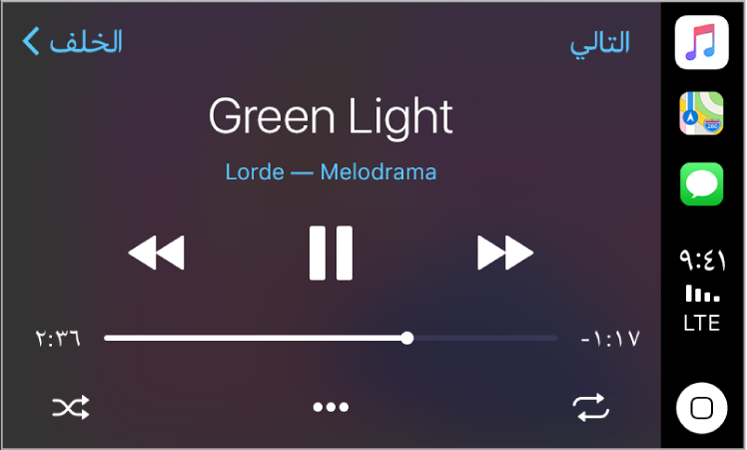
إيقاف التشغيل مؤقتًا. | |||||||||||
تشغيل الأغنية الحالية. | |||||||||||
الانتقال إلى الأغنية التالية. عند الضغط المطول عليه، يقوم بالتقديم السريع عبر الأغنية الحالية. | |||||||||||
الرجوع إلى بداية الأغنية. عند الضغط عليه مرة أخرى، يقوم بالرجوع إلى الأغنية السابقة. عند الضغط المطول عليه، يقوم بالإرجاع عبر الأغنية الحالية. | |||||||||||
تشغيل الأغاني بترتيب عشوائي. | |||||||||||
تكرار تشغيل الأغنية الحالية باستمرار. | |||||||||||
عرض عناصر التحكم لإنشاء محطة مخصصة استنادًا إلى الأغنية الحالية ولتقييم الأغنية الحالية. | |||||||||||
التالي | عرض قائمة الأغاني التالية التي سيتم تشغيلها. (يمكنك تحديد أغنية من القائمة لتخطي الأغاني التي تسبقها.) | ||||||||||






